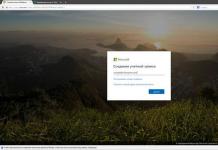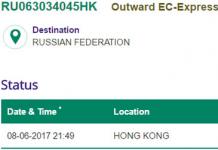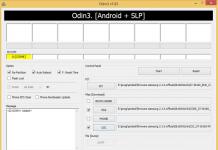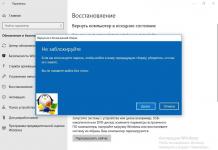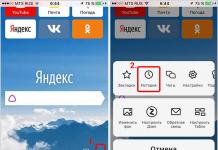Onko kannettava tietokoneesi alkanut jäätyä ja kosketuslevy on yhtäkkiä lakannut reagoimasta toimiisi? Etkö tiedä kuinka käynnistää laite uudelleen? Älä masennu – voit tehdä sen pelkällä näppäimistölläsi! Tänään kerromme sinulle, kuinka kannettava tietokone käynnistetään uudelleen näppäimistön avulla.
Kuinka käynnistää kannettava tietokone uudelleen näppäimistön avulla
Normaali uudelleenkäynnistys
Mitä tekisit, jos kosketuslevy tai hiiri ei petäisi sinua? Tietenkin he käynnistäisivät riippuvan laitteen uudelleen käynnistysvalikon kautta! Joten mikä estää sinua tekemästä samaa avainten kanssa?
Harkitsemme Windows 7:n uudelleenkäynnistysvaihtoehtoja. Muiden käyttöjärjestelmien toimintojen algoritmi on samanlainen.
Tämä luonnollisella tavalla laitteen uudelleenkäynnistys: järjestelmä on annettu tietty aika suorittaa kaikki aktiiviset tehtävät, mikä eliminoi tietojen katoamisen tai muiden ongelmien mahdollisuuden.
Hätävalikko
Toinen vaihtoehto turvallinen uudelleenkäynnistys näppäimistöä käyttävä kannettava tietokone tarjoaa hätävalikon:
- Painamalla Ctrl+Alt+Delete avaa valikko.
- Käyttämällä ampuja tai painikkeita Tab siirrä kohdistin näytön oikeaan alakulmaan - pieneen nuoleen punaisen merkin vieressä VINOSSA.
- Paina Enter ja valitse avattavasta valikosta.


Käynnistä uudelleen pikanäppäimillä
SISÄÄN Windows käyttöjärjestelmän toimintoihin pääsemiseksi on monia kuumia yhdistelmiä. Yksi heistä - Alt+F4- käytetään nykyisen tehtävän suorittamiseen. Osoittautuu, että voit käynnistää kannettavan tietokoneen uudelleen näppäimistön avulla painamalla pikanäppäimiä:

Kuinka käynnistää kannettava tietokone uudelleen komentorivin kautta
Jos jostain syystä ensimmäiset 3 menetelmää eivät auta, voit yrittää käynnistää laitteet uudelleen komentorivin avulla. Tätä varten:
- puhelu komentorivi käyttämällä Win+R.
- Anna komento shutdown/r.
- Korosta kohde nuolilla OK ja paina Tulla sisään.

Komento käynnistää uudelleen
Windows 8 -kannettavan uudelleenkäynnistysvaihtoehdot: video
Pois-painike
Kannettavan tietokoneen uudelleenkäynnistäminen virtapainikkeella on viimeinen asia, jonka sinun pitäisi yrittää. Pakota lopetus työ voi aiheuttaa tietojen menetyksen tai vahingoittaa laitetta.
Käytä tätä vaihtoehtoa vain, kun kannettava tietokone ei reagoi näppäimistön painikkeiden painamiseen.
Käynnistä järjestelmä uudelleen pitämällä virtapainiketta painettuna 5-10 sekuntia. Järjestelmä lopettaa automaattisesti kaikki aktiiviset tehtävät ja sammuu. 
Joten puhuimme vaihtoehdoista kannettavan tietokoneen uudelleenkäynnistämiseksi näppäimistön avulla. Toivomme, että tiedoista oli sinulle hyötyä.
tietokone
On käynnistettävä uudelleen työn aikana
tietokoneessa, näkyy useista syistä.
Joskus Kasperskyn tai Windowsin "päivityksen" jälkeen hiiri "jäätyy", ikkunat avautuvat pitkään. Jopa tietokoneeltasi Explorerissa kansioiden avaaminen kestää kauan.
Ja joskus vierailet haitallisilla Internetin sivustoilla,
johtaa rikkomiseen oikea toiminta tietokone.
Kuinka käynnistää tietokoneesi uudelleen tavalliseen tapaan
Kuinka tehdä uudelleenkäynnistys
tietokoneella tavalliseen tapaan
Tavallinen tapa käynnistää tietokone uudelleen on
"Finish"-painikkeen kautta.
Ennen kuin aloitat uudelleenkäynnistyksen, sinun on suljettava
Kaikki auki ikkunat(jos mahdollista).
Ja paina sitten Käynnistä-painiketta.

Napsauta Sammuta-painikkeen oikealla puolella olevaa kolmiota
ja valitse "Käynnistä uudelleen" avautuvasta pikavalikosta.
Hetken kuluttua uudelleenkäynnistys alkaa.
Milloin se pidetään normaali uudelleenkäynnistys, sitten uudelleenkäynnistyksen jälkeen,
OC Windows käynnistyy samalla tavalla kuin sen käynnistämisen jälkeen.
Kuinka käynnistää tietokone uudelleen ilman hiirtä
Kuinka tehdä uudelleenkäynnistys
tietokone ilman hiirtä
Tapahtuu, että tietokone on käynnistettävä uudelleen,
tapahtuu, kun hiiri lakkaa toimimasta. Siksi,
sinun on opittava käynnistämään uudelleen ilman hiirtä.
Kuinka käynnistää tietokone uudelleen ilman hiirtä
Kuvailen alla, ihanteellinen Windows 7:lle, Vistalle.
Mutta jos tietokoneessasi on toinen Windows-versio –
yritä joka tapauksessa. On mahdollista, että tämä menetelmä sopii myös sinun versiollesi
sopii myös.
Sinun on painettava näppäimistön "Windows"-näppäintä.
Tämä avain on helppo tunnistaa - se näkyy
Windows-logo - .
Käynnistä-valikko avautuu.
Paina näppäimistön oikeaa nuolinäppäintä (→).
Kerran. Katso mitä tulee aktiivinen painike"Töiden loppuun saattamiseksi".
Jos painat tässä tilanteessa näppäintä
Enter, tietokone sammuu.
No, koska sinun on käynnistettävä uudelleen, napsauta sitten
oikea (→) näppäin kerran - paina sitä ja sitten vielä kerran.
Aukeaa kontekstivalikko (),
jossa näet ja käynnistät uudelleen.
Käytä ylös-näppäintä ja mahdollisesti myös alas ↓ riippuen
kuinka pikavalikko poistuu tietokoneeltasi
"Sammuta" -painike - siirry "Käynnistä uudelleen" -kohtaan.
Ja sitten painat Enter-näppäin.
Joskus, jos yksi tai kaksi
aktiiviset ikkunat(ohjelmat), tietokone alkaa käynnistyä uudelleen
heti. Mutta useammin, jos jätetään avoimet ohjelmat- järjestelmä asettuu
valintaikkuna, joka kehottaa sinua valitsemaan. Joko täydellinen
"Pakota uudelleenkäynnistys" tai "Peruuta" ja palaa kohtaan
sulje aktiiviset ikkunat.
Ja jälleen, käyttämällä oikeaa nuolinäppäintä (→)
tai vasemmalle (←) johdat tarvitsemaasi toimintoon,
ja paina sitten Enter.
Sulkitko kaikki ikkunat ennen uudelleenkäynnistystä vai et
tai ei suljettu - uudelleenkäynnistyksen jälkeen Windows käynnistyy
tavalliseen tapaan.
Mutta jos teit töitä tai kirjoitit ohjelmissa (Muistio,
Paint, WordPad, Photoshop), sitten tallentamattomat teokset suljetussa, ennen
käynnistää uudelleen, ohjelmat menetetään. Siksi "Tallenna" kaikki
vaihtaa työpaikkoja useammin odottamatta työn valmistumista.
Ja sitten, tietokone ei kaatuisi,
ei kumpikaan pakotettu uudelleenkäynnistys- työsi on pelotonta.
Ohje
Sammuta tietokone napsauttamalla Käynnistä-painiketta tai Windows-avain näppäimistöllä. Valitse "Sammuta" -kohta, napsauta näkyviin tulevassa ikkunassa "Sammuta" -komentoa hiiren vasemmalla painikkeella. Tätä menetelmää pidetään oikeana. Käynnistä tietokone uudelleen käyttämällä "Käynnistä"-valikon "Sammuta"-komentoa ja valitse näkyviin tulevasta ikkunasta "Käynnistä uudelleen".
Jos haluat lopettaa yhden käyttäjän istunnon ja käynnistää järjestelmän uudelleen toimiakseen eri tilillä, valitse "Käynnistä"-valikosta kohta "Kirjaudu ulos", valitse uudessa ikkunassa "Vaihda käyttäjää" -komento. Sinut ohjataan tervetuloikkunaan, jossa sinun on valittava toinen tili ja (tarvittaessa) syötä salasana.
Yllä kuvatut menetelmät järjestelmän sammuttamiseksi ja uudelleenkäynnistämiseksi ovat myös mahdollisia "Task Managerin" kautta. Soita sille painamalla näppäimistön yhdistelmää Ctrl-näppäimet, Alt ja Del. Toinen vaihtoehto: napsauta oikealla painikkeella napsauta "Tehtäväpalkki", valitse avattavasta valikosta "Tehtävienhallinta". SISÄÄN kärkilinja valikosta "Dispatcher" valitse "Sammuta". Valitse pudotusvalikosta haluamasi komento. Voit myös käynnistää järjestelmän uudelleen painamalla Ctrl-, Alt- ja Del-näppäimiä uudelleen.
Jos tietokone ei vastaa ("riipui"), käytä tietokoneen kotelon etupaneelissa olevaa Reset-painiketta. Toisin kuin virtapainike, siinä on pieni koko, joten et sekoita sitä virtapainikkeeseen, vaikka painikkeita ei olisikaan merkitty.
Joissakin tapauksissa sinun on ehkä ensin sammutettava tietokone kokonaan, jotta voit käynnistää tietokoneen uudelleen. Jos mikään kuvatuista sammutusmenetelmistä ei auta (mukaan lukien virtanappi tietokoneen kotelosta), etsi vaihtokytkin järjestelmäyksikön takaosasta ja käännä se Off-tilaan. Tämän jälkeen kytke se takaisin On-tilaan ja käynnistä tietokone tavalliseen tapaan.
Joskus pääsysalasanasi katoamisen vuoksi et voi kirjautua sisään tietokoneellesi. Tämä on tietysti ongelma, mutta se on täysin ratkaistavissa, eikä tämä edes vaadi käyttöjärjestelmän uudelleenjärjestelyä ja erikoistyökaluja tätäkään ei tarvita. Sinun on suoritettava yksi yksinkertainen tekninen toimenpide - käynnistäminen uudelleen bios.
Tarvitset
- Tätä tarkoitusta varten tarvitset:
- - ohut ruuvimeisseli.
Ohje
Vähän yleistä tietoa. asetukset bios sijaitsevat CMOS-muisti. Itse asetukset bios oletusarvoisesti ne eivät sisällä salasanoja - eivät myöskään syöttämistä varten BIOS-asetus, eikä päällä. Joten jos unohdit erikseen aseta salasana bios Jotta pääset tietokoneellesi, sinun on nollattava CMOS-muisti. Näin ollen nollaat kaikki asetukset ja palaat bios oletusasetukset - pääsy tietokoneeseen on auki. On kaksi helppoa tapaa käynnistää uudelleen bios ja molemmat ovat hyvin yksinkertaisia.
Ensimmäinen menetelmä, universaali Tämä vaihtoehto sopii kaikille emolevyt. Vaadittu kunto- irrota tietokone pistorasiasta Irrota tietokoneesi järjestelmäpuolen vasen kansi ja vedä pyöreä akku erittäin helposti, painamatta voimakkaasti erikoisporrasta - näet sen heti, sinun ei tarvitse Kun olet vetänyt akun ulos pistorasiasta, odota minuutti ja aseta se takaisin paikoilleen. asetukset bios nollata, biosÄlä unohda asentaa järjestelmäyksikön kantta.
Tietokoneen uudelleenkäynnistys on usein tarpeen ohjaimia ja ajureita asennettaessa ohjelmisto, ja lisäksi tämä on hyvä tapa ratkaista pieniä ongelmia - joskus riittää vapauttaa muistia tarpeettomia prosesseja, päästäkseen eroon satunnaisia ongelmia. Tässä artikkelissa opastamme sinua käynnistämään Windows-tietokoneesi turvallisesti uudelleen. Lisäksi saatat olla kiinnostunut artikkeleista ja.
Helpoin tapa käynnistää tietokone uudelleen
Helpoin tapa käynnistää Windows XP/Vista/7 -tietokone uudelleen on käyttää Käynnistä-valikkoa. Napsauta Windows XP:ssä tehdäksesi tämän napsauttamalla "Sammuta"-painiketta ja valitsemalla "Käynnistä uudelleen" avautuvassa ikkunassa, ja Windows Vista / 7 -käyttöjärjestelmässä - napsauta "Sammuta" -kohdan vieressä olevaa nuolta ja valitse " Käynnistä uudelleen" -vaihtoehto.
Windows 8:ssa asiat ovat hieman monimutkaisempia. Pyyhkäise näytön oikeaa reunaa pitkin tai paina +[C] ja valitse Asetukset. Napsauta näkyviin tulevassa sivupalkissa "Sammuta"-painiketta ja valitse "Käynnistä uudelleen" -vaihtoehto.
Jos sinulla on Windows 8.1, voit yksinkertaisesti avata aloitusnäyttö, napsauta käyttäjänimesi vieressä olevaa sammutuspainiketta ja valitse Käynnistä uudelleen. Tai voit napsauttaa hiiren oikealla painikkeella Windows-kuvake vasemmassa alakulmassa tai paina +[X] ja valitse vaihtoehto "Sammuta tai kirjaudu ulos > Käynnistä uudelleen".
Näppäimistön uudelleenkäynnistys
On myös mahdollisuus käynnistää tietokone uudelleen näppäimistöltä, jos hiiri ei toimi. Jos sinulla on Windows XP, avaa Käynnistä-valikko painamalla -näppäintä ja paina sitten alanuolinäppäintä, kunnes sammutus-/sammutuspainike on korostettuna. Paina sitten , käytä vaakasuuntaisia nuolinäppäimiä valitaksesi "Käynnistä uudelleen" ja paina .
Windows Vista/7:ssä avaa "Käynnistä"-valikko näppäimellä ja vaihda siihen oikea puoli paina näppäintä, käytä sitten alanuolta korostaaksesi pois päältä -painikkeen ja käytä oikeaa nuolta nuolikuvakkeen korostamiseen. Näyttöön tulee valikko, jossa voit valita "Käynnistä uudelleen" -vaihtoehdon nuolilla ja painaa .
Windows 8/8.1: paina +[C], valitse Asetukset alanuolta ja paina sitten . Valitse sitten ala- ja oikea nuolinäppäimillä "Sammuta" -painike ja paina uudelleen. Valitse Reboot-vaihtoehto ja paina uudelleen.
Muuten, jos hiiri toimii, mutta vakioversio uudelleenkäynnistys ei jostain syystä ole käytettävissä, voit käyttää ++-näppäimiä ja painaa sammutuspainiketta avautuvassa näytössä ja valita sitten "Käynnistä uudelleen".
Ensi silmäyksellä tietokoneen uudelleenkäynnistäminen ei ole iso juttu. Kuitenkin melko usein käyttöjärjestelmät alkavat toimia väärin juuri tietokoneen virheellisen käsittelyn seurauksena uudelleenkäynnistyksen kannalta. Tässä artikkelissa kerromme, kuinka tietokone käynnistetään uudelleen tarvittaessa.
Uudelleenkäynnistys edellyttää prosessia täydellinen puhdistus tai toipuminen RAM-muisti, sekä käynnistää tietokoneen uudelleen. Lisäksi se käynnistää kaiken uudelleen Järjestelmäasetukset, joka voi johtua uuden laitteiston tai ohjelmiston asentamisesta.
Monille käyttäjille ilmaus "käynnistä tietokone uudelleen" liittyy Reset-painikkeeseen, joka sijaitsee järjestelmän yksikkö lähellä virtapainiketta.
On kuitenkin muistettava, että tämä menetelmä on verrattavissa virtajohdon pistokkeen irrottamista pistorasiasta, jota seuraa peruuttamaton ja melko pitkä järjestelmän palautusprosessi tai jopa täydellinen epäonnistuminen tietokone töihin.
Yleensä tällaisissa häiriöissä syytetään ensisijaisesti ihmisiä tietokonepelit ja viruksia. Ehkä ne todella aiheuttivat vikoja, mutta useimmiten tällaiset ongelmat johtuvat laitteiden virheellisestä käsittelystä, mukaan lukien virheelliset uudelleenkäynnistykset.
Mahdollisuus käynnistää tietokone uudelleen nollauspainikkeet on merkityksellinen vain, jos mikään tavoista käynnistää kone uudelleen ohjelmallisesti ei toimi.
Jos sinulla on leikkaus Windows-järjestelmä, käynnistä tietokone uudelleen napsauttamalla "Käynnistä"-painiketta, napsauttamalla sitten "Sammuta tietokone" -painiketta ja valitsemalla "Käynnistä uudelleen" ehdotetusta luettelosta.
On myös tapauksia, joissa tietokone vain "jumiutuu". Paina sitten näppäintä cap lock" tai "Num Lock" ja jos näppäimistön ilmaisin reagoi painamiseen, kokeile pikanäppäimen käyttöä "Ctrl+Alt+Del", ja valitse näkyviin tulevassa tehtävähallinnan valintaikkunassa valikkokohta "Sammuta", jossa napsautamme kohtaa "Käynnistä uudelleen".

On myös toinen vaihtoehto, jossa tietokone sammuu oikein. Sinun on painettava "Virta"-painiketta, jota käytetään tietokoneen käynnistämiseen, ja pidettävä sitä painettuna, kunnes kone sammuu. Samaa menetelmää käytetään kannettavissa tietokoneissa, koska niissä ei ole "Reset"-näppäintä.
Lopuksi kannattaa kuvata kuinka tietokone käynnistetään uudelleen, jos hiiri yhtäkkiä lakkaa toimimasta, johon kaikki ovat niin tottuneet käyttämään ja suorittamaan valtavan määrän tehtäviä. Ensin sinun on painettava "Windows"-näppäintä, joka näyttää yleensä käyttöjärjestelmän logon.
Jos tietokoneessasi on Windows 7 tai Vista, paina oikea-näppäintä ja sitten Enter. Sitten sinun on aktivoitava "Pakota sammutus" -painike käyttämällä "Vasen"- ja "Oikea"-näppäimiä. Jos jokin ohjelma oli käynnissä samaan aikaan, järjestelmä näyttää valintaikkunan, jossa se kehottaa sinua lopettamaan kaikki aktiiviset prosessit.
Lisäksi ilman hiiren apua voit käynnistää tietokoneen uudelleen tehtävähallinnan kautta, jota kutsutaan, kuten jo mainittiin, painamalla näppäinyhdistelmää "Ctrl + Alt + Del" tai "Ctrl + Shift + Esc" kutsuaksesi sitä. suoraan. Tässä tapauksessa sinun on painettava näppäintä F10 ja "Oikea"-näppäimellä aktivoi valikkokohta "Sammutus", jossa jälleen nuolilla valitaan "Reboot" ja paina Enter-näppäintä.